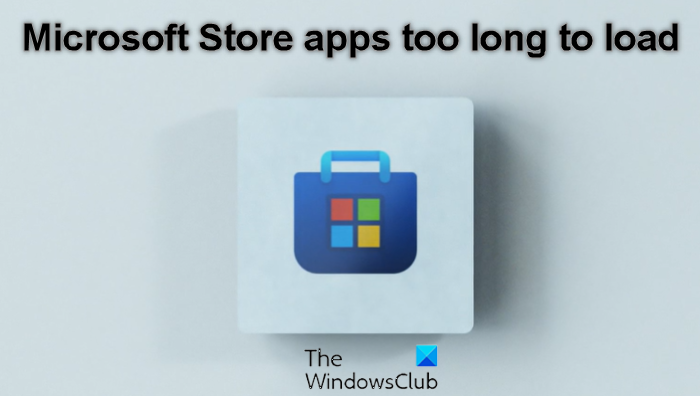Einige Windows 11/10-Benutzer stellen fest, dass das Laden ihrer Windows Store UWP-Apps lange dauert. Wieder andere Windows-Benutzer stellen fest, dass das Laden ihrer Windows Store-Apps ewig dauert, nachdem sie ihr Windows 11/10 aktualisiert haben.
Wenn Sie eine Windows Store-App starten, werden Sie zuerst vom Begrüßungsbildschirm begrüßt, der aus einer einfachen Hintergrundfarbe, einem wirbelnden Kreis und einem Bild der Größe 620 × 300 besteht. Ihr Betriebssystem zeigt diesen Bildschirm so lange an, bis die geöffnete App vollständig initialisiert und aktiviert ist. Sobald die App vollständig initialisiert ist, wird der Bildschirm ausgeblendet und Sie werden zur ersten UI-Seite der App weitergeleitet.
Wenn dieser App-Initialisierungsvorgang verzögert wird und ein Fenster nicht innerhalb eines angemessenen Zeitraums angezeigt wird, wartet Windows standardmäßig maximal 15 Sekunden, danach beendet das Betriebssystem die App einfach.
Microsoft Store-Apps sind zu lang zum Laden in Windows 11/10
In diesem Beitrag werden wir sehen, was Sie tun können, um das Problem zu beheben, bei dem Ihre Windows 10/8-Apps lange zum Öffnen brauchen.
1]Führen Sie die Windows Apps-Problembehandlung aus
Führen Sie die Problembehandlung für Windows-Apps aus. Wenn es irgendwelche Probleme findet, lassen Sie es die Probleme automatisch beheben. Es wird überprüft, ob in einigen Fällen die Anmeldung mit dem Microsoft-Konto erforderlich ist, ob die Bildschirmauflösungen zu niedrig sind und einige andere Dinge.
2]SFC-Scan ausführen
Öffnen Sie ein Eingabeaufforderungsfenster mit erhöhten Rechten und führen Sie es aus sfc /Scanne jetzt um Ihr Windows mit dem System File Checker zu scannen. und reparieren Sie beschädigte Dateien, falls welche gefunden werden.
3]Verwenden Sie Software-Rendering anstelle von GPU-Rendering
Öffnen Sie Internetoptionen > Prüfen Verwenden Sie Software-Rendering anstelle von GPU-Rendering, um die beschleunigte Grafik auszuschalten. Sehen Sie, ob es hilft.
4]Fehlerbehebung im sauberen Startzustand
Führen Sie einen sauberen Neustart durch, um zu überprüfen, ob eine Drittanbieteranwendung das Problem verursacht. Wenn dies der Fall ist, kennen Sie die Ursache für die Verzögerung beim Öffnen von Windows Store-Apps
5]Hacken Sie die Registrierung
Lesen Sie diesen Beitrag darüber, wie Sie die Ladezeit von Windows-Desktop-Apps verkürzen können, und sehen Sie, ob es für Sie funktioniert.
Hoffe etwas hilft. Wenn Sie etwas anderes getan haben, das dazu beigetragen hat, die Startzeiten von Windows UWP-Apps zu verkürzen, teilen Sie es bitte unten im Kommentarbereich zum Nutzen anderer mit.
Entwickler, die ihre App-Ladezeiten verkürzen möchten, können diese Beiträge auf sehen Microsoft.